linux虛擬機和window本地共享文件夾用於項目調試
阿新 • • 發佈:2018-11-21
.gz 每次 需要 text water 自動掛載 接下來 mounting 51cto 我這裏虛擬機Linux版本是centos7
第一步 安裝vmware tools
第一步 安裝vmware tools
1.VMware Workstation菜單欄中,選擇“虛擬機”,”安裝VMware Tools...“。 2.掛載VMware Tools安裝程序到/mnt/cdrom/。 mkdir /mnt/cdrom mount /dev/cdrom /mnt/cdrom 看到...mounting read-only,表示掛載成功。 3.解壓安裝VMware Tools。 cd /mnt/cdrom ls -all tar -zxvf VMware Tools-9.6.tar.gz -c /tmp 需要註意的是,這裏不能解壓到掛載目錄下,因為是read-only,我們解壓到/tmp下面。 4.安裝 cd /tmp/vmware-tools-distrib/ ./vmware-install.pl 安裝過程中: 註意有yes、no選項的就yse 沒有的直接回車 如果一直報錯path ‘‘類似的錯誤,就打no 理論上一路按回車,安裝就會成功。
第二步 設置共享文件夾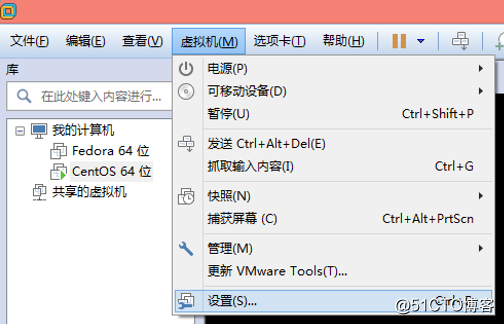
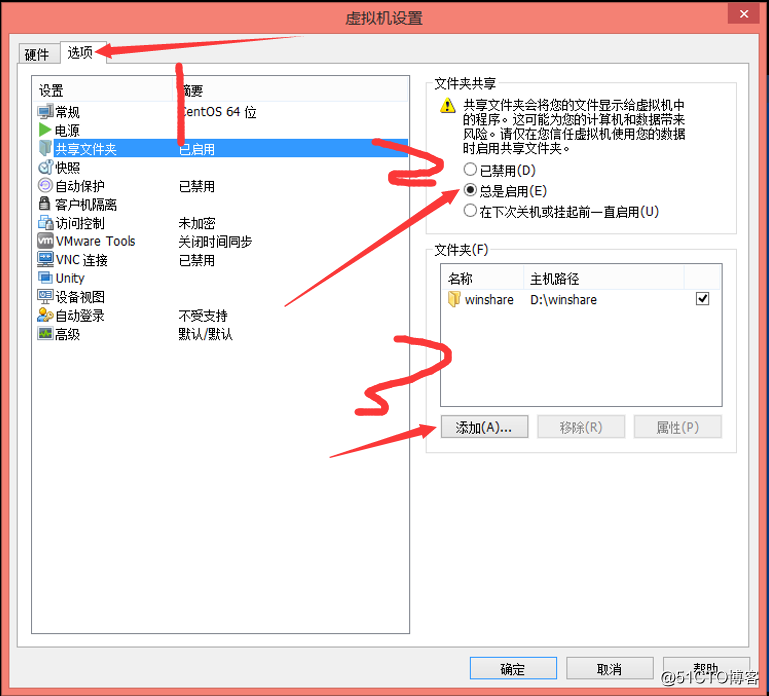
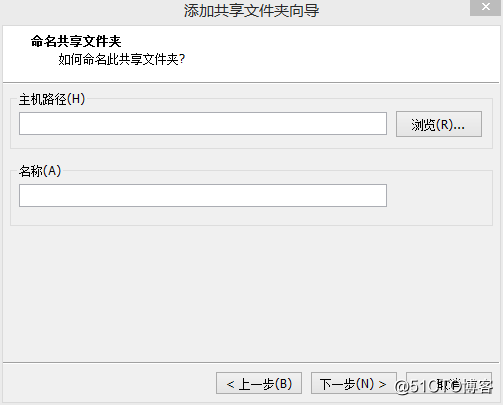
接下來就好了,可以嘗試在主機的共享文件夾中存放一個文件 ,查看VMware中Linux的/mnt/hgfs/ 中是否有該文件夾,假如hgfs裏面沒有共享的文件夾,則需要下面第三步
第三步 解決共享文件夾不顯示
使用以下辦法解決(root權限):
-
vmware-hgfsclient 命令查看當前有哪些共享的目錄,這裏我只使用了shared文件夾
-
使用 mount -t vmhgfs .host:/shared /mnt/hgfs 命令掛載該共享文件夾(註意:帶.號的哦),其中.host:/Documents是共享名,只需把Documents換成
使用vmware-hgfsclient 命令得到的目錄,/mnt/hgfs是掛載點 - 到此為止是可以使用該共享文件夾了,但每次都得重復mount一次,所以需要設置為隨機啟動後自動掛載
編輯 /etc/fstab,添加下面一行
.host:/shared /mnt/hgfs vmhgfs defaults 0 0 (按需寫)
補充:
如果顯示
Error: cannot mount filesystem: No such device
ubuntu則先執行 sudo apt-get install open-vm-dkms
然後再執行3
centos7則先執行 yum install open-vm-tools
然後再執行vmhgfs-fuse .host:/shared /mnt/hgfs,現在應該可以看到hgfs裏面的文件夾了,不過我還是做不到讓它啟動後自動掛載,每次啟動需要重新執行這個命令。
linux虛擬機和window本地共享文件夾用於項目調試
